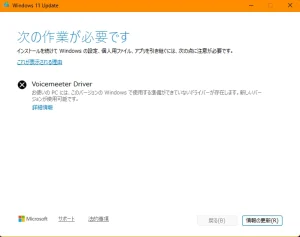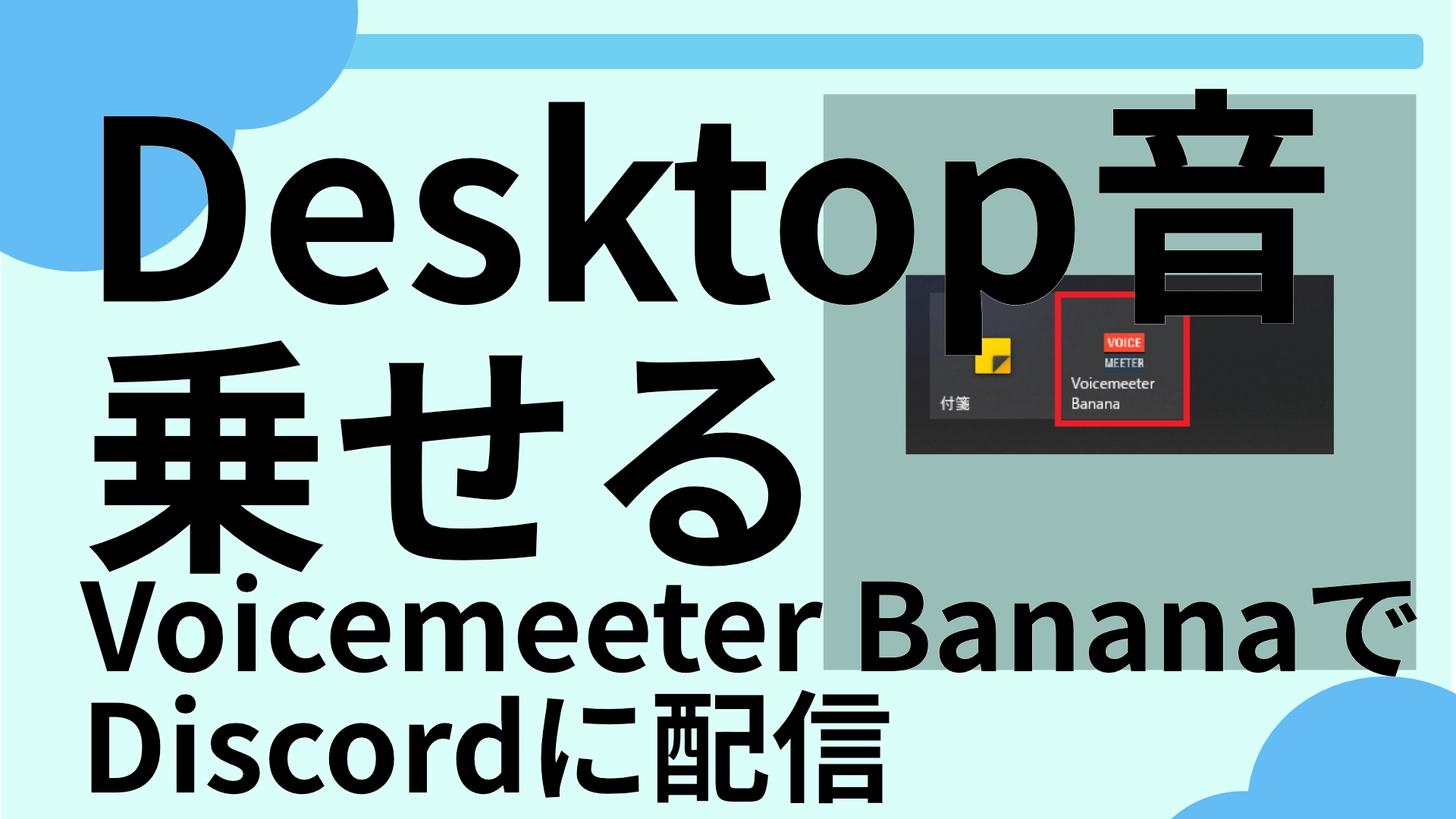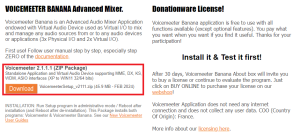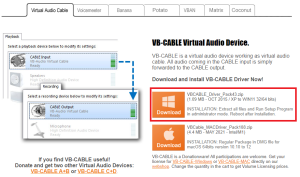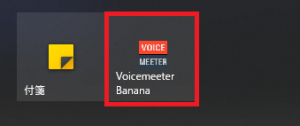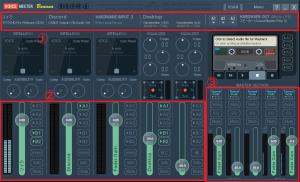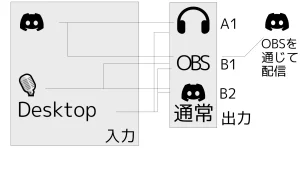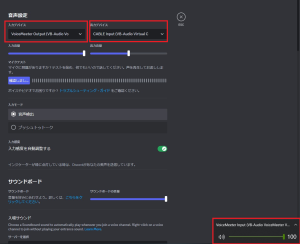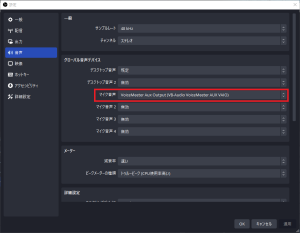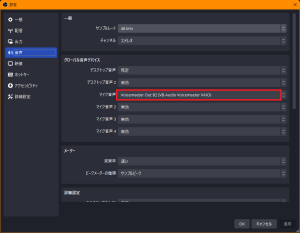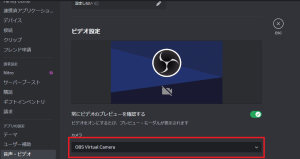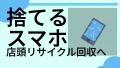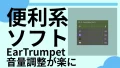- 何かをYouTubeを使って説明するとき、パソコンの音声が乗らず困っている場合
- DAW、DTMなど音声の共有を必要としている場合
この記事を参考にしてください。
今回はゲームチャットアプリである「Discord」を参考に解説します。
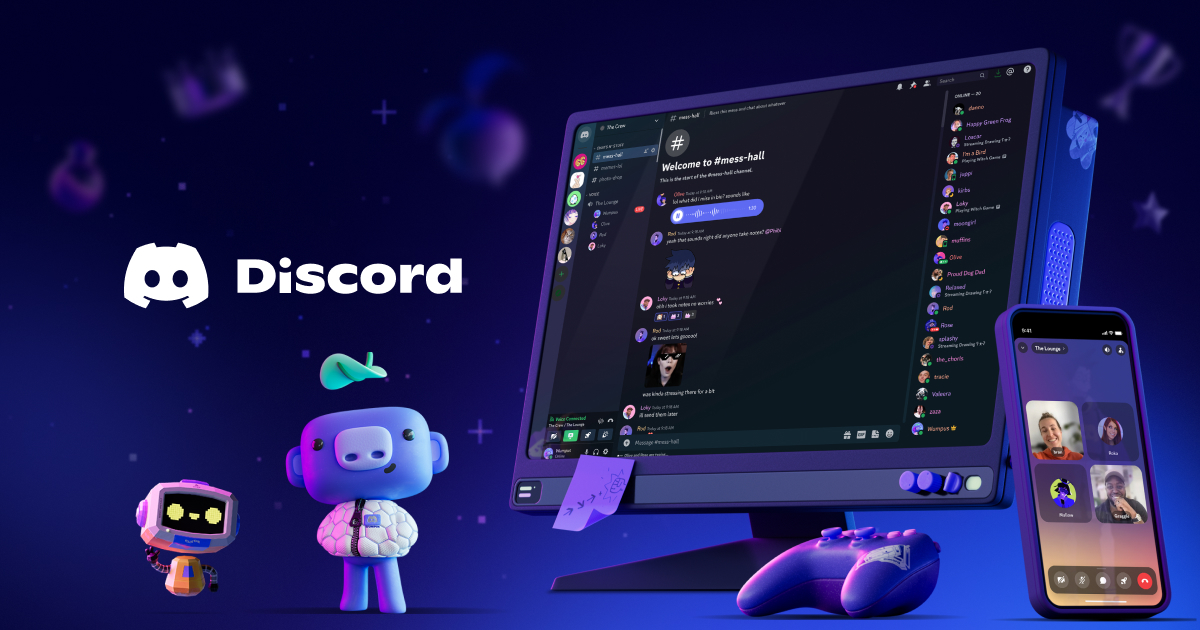
音量調整と音声のテストをしますので、爆音にはご注意ください。
必要なソフト
- VoiceMeeter Banana(音の出力の方向をコントロールするもの)
- Virtual Audio Cable(物理的ではなくパソコン上でのケーブル)
- OBS(配信ソフト)
- Discord(通話ソフト)
VoiceMeeter Bananaの設定
まず、「VoiceMeeter Banana」と「Virtual Audio Cable」をダウンロードします。
必要であれば「OBS」(配信ソフト)もダウンロードしておきましょう。
VoiceMeeter Bananaの立ち上げ
VoiceMeeter Bananaがスタートアップにはいったことを確認して、立ち上げます。
先に設定した画面をお見せします。
今回は通話を目的として紹介するため、細かい機能を一旦取り除いて考えます。
①上部に位置する部分が、それぞれの入力・出力を管理しています。左の3つがHARDWARE IN(入力)、真ん中がPC上の音声(入力)、最後の一つがHARDWARE OUT(出力)です。
②こちらの部分がボリュームと出力先を表しています。出力先はA1、A2、A3、B1、B2とありますが、通話したい場合の音声を考えてみましょう。
まずこの設定上でのA1、A2、A3、B1、B2について説明する前に、どのような音声が必要か考えます。
通常だと、
- 自分のボイスが相手に聞こえる
- 相手のボイスが自分に届く
- デスクトップの音声はそのまま
ですが、デスクトップの音声を流そうとすると通常は声が相手に戻ります。なぜなら、デスクトップの音声には相手の声も入っているから。スピーカーなどで声が戻ってきたということはあると思います。
そこで今回は、プラスして、相手に聞かせるための配信用の音を作ろうという魂胆です。つまり、
ことを作りたいわけです。それぞれ別の音を出力したいわけなので、下記の図のようになります。
ややこしいのは物理的にケーブルがないから
- 出力のA系(A1)はPHYSICAL(物理)と書いてあるのでスピーカー
- 出力のB系(B1,B2)はVIRTUAL(仮想)と書いてあるのでDiscordとOBS
それぞれ出力します。
入力には、
- HARDWARE INPUT1にはマイク(この場合は HD Pro Webcam C920)
- HARDWARE INPUT2にはDiscordの相手の通話音声(この場合は CABLE OUTPUT)※1
- VoiceMeeter VAIOにはデスクトップの音声
がそれぞれ入ります。
わかりにくければ、HARDWARE INPUT3の名前の部分をダブルクリックすると名前が変更できます。
それぞれの出力先を前の図を参考につなぎます。
出力先の赤枠内のA1、B1、B2を押してください。
パソコンとDiscordの音声設定
本記事では、既定のデバイスを設定しない代わりに、入力デバイスと出力デバイスを切り替えることで対応します。Windowsの既定のデバイスを設定して、配信用などに常時設定しておくことも大事かと思いますが、通常の設定が分かりづらくなるためです。
- スピーカーやヘッドセットから出る音声はVoiceMeeter Input(A1の出力)
- Discordの入力デバイスはVoiceMeeter Output(B1の出力)
- Discordの出力デバイスはCABLE Input(HARDWARE2 Discordに入力)
となります。
OBSでは、映像とともに、3つの音声を出力したいため、[ファイル]>[設定]から音声を選択し、マイク音声の項目を「Voicemeeter AUX Output」に設定します。
Discord(VoiceMeeter Out B1)
OBS(VoiceMeeter Out B2)
あとはOBSの設定で仮想カメラを開始してDiscordにうつしだすだけ
OBSの設定で仮想カメラを開始します。
Discord側の歯車マークから、[音声・ビデオ]> カメラの項目で「OBS Virtual Camera」を設定します。
これでデスクトップの画面と音声を出力することができました。
VoiceMeeter Bananaを起動して使ってみましょう。お疲れ様でした。
Windows11を24H2に更新をする際も以下のように通知されます。